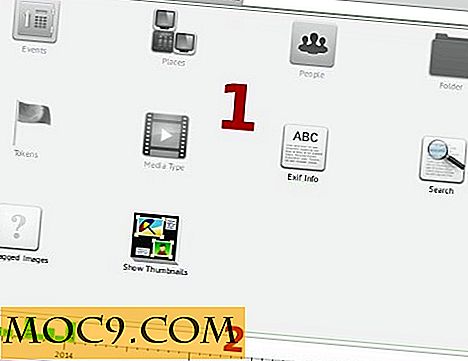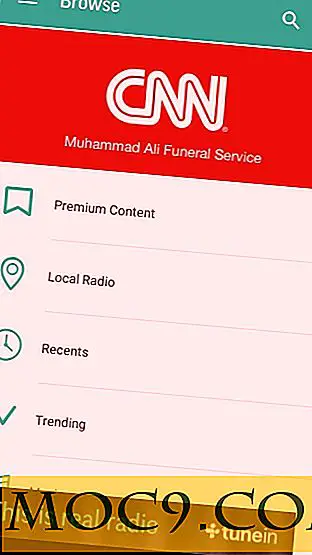Как да използвате телефона си като WiFi Hotspot
Изчезнали са дните, когато трябваше да измием App Store и Play Store в търсене на съмнителни приложения от трети страни, които ни позволиха да превърнем нашите iPhone и Androids в WiFi hotspots.
Процесът е много по-опростен в наши дни, благодарение както на Apple, така и на Google за поддръжка на WiFi hotspot в съответните им операционни системи. Затова се събирайте, вие, потребителите на телефони iPhones и Androids, за да видите как да включите тази отлична функция и да оставите устройствата навсякъде около пиявицата на мобилните си данни.
Използвайте iPhone като Hotspot
Нека първо да започнем с привилегированото парти на iOS.

Докоснете "Настройки -> Данни за мобилните устройства", след което докоснете плъзгача до "Лична гореща точка", за да го направите зелен. Ако WiFi или Bluetooth са изключени, ще бъдете помолени да ги включите отново. (Да, можете също да споделите връзката си чрез Bluetooth, но WiFi обикновено работи по-добре.)

Изберете подходящата безжична връзка, след което въведете парола за вашето hotspot при подкана.
Вашата гореща точка вече е активна. Отворете настройките за WiFi на компютъра си и се свържете с мрежата, съответстваща на вашия iPhone. (По подразбиране iPhone е [името ви].)

Използвайте телефона с Android като Hotspot
Нещата могат да варират малко в зависимост от това кой телефон с Android имате, но докато работи с сравнително нова версия на Android (5.0 и по-нови версии), се прилагат едни и същи общи правила между телефоните. Аз правя това на базовата версия на Android 7.1 Nougat.
Отидете в "Настройки", "Още" в "Безжични мрежи и мрежи", след това в "Тетриране и преносима гореща точка" и докоснете плъзгача "Портативен Wi-Fi hotspot", за да го включите.

След като сте го направили, отидете на "Настройка на Wi-Fi hotspot", за да разгледате (или промените) името на мрежата, паролата и дори AP групата между 2, 4GHz и 5GHz.

Когато сте готови, докоснете "Запазване", уверете се, че мобилните ви данни са включени, след това отворете настройките за безжична мрежа на устройството, което искате да се свържете с телефона си, и изберете името на мрежата си за Android.
Слово на внимание ...
Горещите точки са фантастичен начин да получите компютрите, таблетите, другите телефони и т.н., за да се възползвате от интернет на вашия iPhone или Android. Но бъдете внимателни, защото вашите други устройства може да са настроени да изтеглят автоматично актуализации, когато са свързани с Wi-Fi (по-специално Windows 10) и бързо могат да унищожат вашата помощ за данни.
Можете да избегнете това, като настроите измервана връзка в Windows 10 и трябва да сте сигурни, че автоматичните актуализации на приложенията са изключени на други телефони, използващи вашата гореща точка.
Кредит за изображение: Ръчно задържащ смартфон с Wi-Fi връзка в кафене

![Управление на твърди дискови дялове Използване на fdisk [Linux]](http://moc9.com/img/lshw-show-disks.jpg)